Zelfstudie: Implementatiescripts gebruiken om een zelfondertekend certificaat te maken
Meer informatie over het gebruik van implementatiescripts in ARM-sjablonen (Azure Resource Manager). Implementatiescripts kunnen worden gebruikt voor het uitvoeren van aangepaste stappen die niet kunnen worden uitgevoerd door ARM-sjablonen. Zo kunt u bijvoorbeeld een zelfondertekend certificaat maken. In deze zelfstudie maakt u een sjabloon voor het implementeren van een Azure-sleutelkluis en gebruikt u vervolgens een Microsoft.Resources/deploymentScripts-resource in dezelfde sjabloon om een certificaat te maken en het certificaat toe te voegen aan de sleutelkluis. Zie Implementatiescripts gebruiken in ARM-sjablonen voor meer informatie over implementatiescripts.
Belangrijk
Er worden in dezelfde resourcegroep twee resources van het implementatiescript gemaakt, een opslagaccount en een containerinstantie, voor het uitvoeren van scripts en probleemoplossing. Deze resources worden doorgaans door de scriptservice verwijderd in een eindfase van de uitvoering van het script. U wordt gefactureerd voor de resources totdat de resources zijn verwijderd. Zie Resources van implementatiescripts opschonen voor meer informatie.
Deze zelfstudie bestaat uit de volgende taken:
- Een snelstartsjabloon openen
- De sjabloon bewerken
- De sjabloon implementeren
- Fouten in een mislukt script opsporen
- Resources opschonen
Zie ARM-sjablonen uitbreiden met behulp van implementatiescripts voor een Learn-module die betrekking heeft op implementatiescripts.
U hebt het volgende nodig om dit artikel te voltooien:
Visual Studio Code met de Resource Manager Tools-extensie. Zie quickstart: ARM-sjablonen maken met Visual Studio Code.
Een door een gebruiker toegewezen beheerde identiteit. Deze identiteit wordt gebruikt om Azure-specifieke acties uit te voeren in het script. Zie Een door een gebruiker toegewezen beheerde identiteit maken als u wilt weten hoe u er een maakt. U hebt de identiteits-id nodig wanneer u de sjabloon implementeert. De indeling van de identiteit is als volgt:
/subscriptions/<SubscriptionID>/resourcegroups/<ResourceGroupName>/providers/Microsoft.ManagedIdentity/userAssignedIdentities/<IdentityID>Gebruik het volgende CLI-script om de id op te halen door de naam van de resourcegroep en de naam van de identiteit op te geven.
echo "Enter the Resource Group name:" && read resourceGroupName && az identity list -g $resourceGroupName
In plaats van een sjabloon helemaal opnieuw te maken, opent u een sjabloon in Azure-snelstartsjablonen. Snelstartsjablonen voor Azure is een opslagplaats voor ARM-sjablonen.
De sjabloon die in deze quickstart wordt gebruikt, wordt Een Azure Key Vault en een geheim maken genoemd. Met de sjabloon worden een sleutelkluis gemaakt en wordt een sluitelkluisgeheim aan de sleutelkluis toegevoegd.
Selecteer in Visual Studio Code Bestand>Bestand openen.
Plak de volgende URL in Bestandsnaam:
https://raw.githubusercontent.com/Azure/azure-quickstart-templates/master/quickstarts/microsoft.keyvault/key-vault-create/azuredeploy.jsonSelecteer Openen om het bestand te openen.
Selecteer Bestand>Opslaan als om het bestand op uw lokale computer op te slaan als azuredeploy.json.
Breng de volgende wijzigingen aan in de sjabloon:
De oorspronkelijke sjabloon voegt een geheim toe aan de sleutelkluis. Verwijder de volgende resource om de zelfstudie te vereenvoudigen:
Microsoft.KeyVault/vaults/secrets
Verwijder de volgende twee parameterdefinities:
secretNamesecretValue
Als u ervoor kiest om deze definities niet te verwijderen, moet u de parameterwaarden opgeven tijdens de implementatie.
Het implementatiescript voegt een certificaat toe aan de sleutelkluis. Configureer het toegangsbeleid voor de sleutelkluis om de beheerde identiteit toestemming te geven:
Voeg een parameter toe om de id van de beheerde identiteits op te halen:
"identityId": { "type": "string", "metadata": { "description": "Specifies the ID of the user-assigned managed identity." } },Notitie
Met de Resource Manager-sjabloonextensie van Visual Studio Code kunnen nog geen implementatiescripts worden opgemaakt. Gebruik niet Shift+Alt+F om de
deploymentScripts-resources, zoals de volgende, op te maken.Voeg een parameter toe voor het configureren van het toegangsbeleid voor de sleutelkluis, zodat de beheerde identiteit certificaten kan toevoegen aan de sleutelkluis:
"certificatesPermissions": { "type": "array", "defaultValue": [ "get", "list", "update", "create" ], "metadata": { "description": "Specifies the permissions to certificates in the vault. Valid values are: all, get, list, update, create, import, delete, recover, backup, restore, manage contacts, manage certificate authorities, get certificate authorities, list certificate authorities, set certificate authorities, delete certificate authorities." } }Werk het bestaande toegangsbeleid van de sleutelkluis bij naar:
"accessPolicies": [ { "objectId": "[parameters('objectId')]", "tenantId": "[parameters('tenantId')]", "permissions": { "keys": "[parameters('keysPermissions')]", "secrets": "[parameters('secretsPermissions')]", "certificates": "[parameters('certificatesPermissions')]" } }, { "objectId": "[reference(parameters('identityId'), '2018-11-30').principalId]", "tenantId": "[parameters('tenantId')]", "permissions": { "keys": "[parameters('keysPermissions')]", "secrets": "[parameters('secretsPermissions')]", "certificates": "[parameters('certificatesPermissions')]" } } ],Er zijn twee beleidsregels gedefinieerd: één voor de aangemelde gebruiker en de andere voor de beheerde identiteit. De aangemelde gebruiker heeft alleen de machtiging lijst nodig om de implementatie te verifiëren. Om de zelfstudie te vereenvoudigen, wordt hetzelfde certificaat toegewezen aan zowel de beheerde identiteit als de aangemelde gebruikers.
Voeg drie parameters toe die worden gebruikt met het implementatiescript:
"certificateName": { "type": "string", "defaultValue": "DeploymentScripts2019" }, "subjectName": { "type": "string", "defaultValue": "CN=contoso.com" }, "utcValue": { "type": "string", "defaultValue": "[utcNow()]" }Een
deploymentScripts-resource toevoegen:Notitie
Omdat de inline implementatiescripts tussen dubbele aanhalingstekens staan, moeten de tekenreeksen in de implementatiescripts tussen enkele aanhalingstekens worden geplaatst. Het PowerShell-escapeteken is de backtick (
`).{ "type": "Microsoft.Resources/deploymentScripts", "apiVersion": "2020-10-01", "name": "createAddCertificate", "location": "[resourceGroup().location]", "dependsOn": [ "[resourceId('Microsoft.KeyVault/vaults', parameters('keyVaultName'))]" ], "identity": { "type": "UserAssigned", "userAssignedIdentities": { "[parameters('identityId')]": { } } }, "kind": "AzurePowerShell", "properties": { "forceUpdateTag": "[parameters('utcValue')]", "azPowerShellVersion": "3.0", "timeout": "PT30M", "arguments": "[format(' -vaultName {0} -certificateName {1} -subjectName {2}', parameters('keyVaultName'), parameters('certificateName'), parameters('subjectName'))]", // can pass an argument string, double quotes must be escaped "scriptContent": " param( [string] [Parameter(Mandatory=$true)] $vaultName, [string] [Parameter(Mandatory=$true)] $certificateName, [string] [Parameter(Mandatory=$true)] $subjectName ) $ErrorActionPreference = 'Stop' $DeploymentScriptOutputs = @{} $existingCert = Get-AzKeyVaultCertificate -VaultName $vaultName -Name $certificateName if ($existingCert -and $existingCert.Certificate.Subject -eq $subjectName) { Write-Host 'Certificate $certificateName in vault $vaultName is already present.' $DeploymentScriptOutputs['certThumbprint'] = $existingCert.Thumbprint $existingCert | Out-String } else { $policy = New-AzKeyVaultCertificatePolicy -SubjectName $subjectName -IssuerName Self -ValidityInMonths 12 -Verbose # private key is added as a secret that can be retrieved in the Resource Manager template Add-AzKeyVaultCertificate -VaultName $vaultName -Name $certificateName -CertificatePolicy $policy -Verbose # it takes a few seconds for KeyVault to finish $tries = 0 do { Write-Host 'Waiting for certificate creation completion...' Start-Sleep -Seconds 10 $operation = Get-AzKeyVaultCertificateOperation -VaultName $vaultName -Name $certificateName $tries++ if ($operation.Status -eq 'failed') { throw 'Creating certificate $certificateName in vault $vaultName failed with error $($operation.ErrorMessage)' } if ($tries -gt 120) { throw 'Timed out waiting for creation of certificate $certificateName in vault $vaultName' } } while ($operation.Status -ne 'completed') $newCert = Get-AzKeyVaultCertificate -VaultName $vaultName -Name $certificateName $DeploymentScriptOutputs['certThumbprint'] = $newCert.Thumbprint $newCert | Out-String } ", "cleanupPreference": "OnSuccess", "retentionInterval": "P1D" } }De
deploymentScripts-resource is afhankelijk van de resource van de sleutelkluis en de resource van de roltoewijzing. Deze heeft de volgende eigenschappen:identity: Implementatiescript maakt gebruik van een door de gebruiker toegewezen beheerde identiteit om de bewerkingen in het script uit te voeren.kind: Geef het type script op. Momenteel worden alleen PowerShell-scripts ondersteund.forceUpdateTag: Bepaal of het implementatiescript moet worden uitgevoerd, zelfs als de scriptbron niet is gewijzigd. Dit kan een actueel tijdstempel of een GUID zijn. Zie Script meerdere keren uitvoeren voor meer informatie.azPowerShellVersion: Hiermee geeft u de versie van de Azure PowerShell-module op die moet worden gebruikt. Op dit moment ondersteunt het implementatiescript versie 2.7.0, 2.8.0 en 3.0.0.timeout: Geef de maximale toegestane uitvoeringstijd voor scripts op die is opgegeven in de ISO 8601-indeling. Standaardwaarde is P1D.arguments: Geef de parameterwaarden op. De waarden worden gescheiden door een spatie.scriptContent: Geef de scriptinhoud op. Als u een extern script wilt uitvoeren, gebruiktprimaryScriptURIu in plaats daarvan. Zie Extern script gebruiken voor meer informatie. Declareren$DeploymentScriptOutputsis alleen vereist bij het testen van het script op een lokale computer. Door de variabele te declareren, kan het script op een lokale computer en in eendeploymentScript-resource worden uitgevoerd, zonder wijzigingen te moeten aanbrengen. De waarde die is toegewezen aan$DeploymentScriptOutputs, is beschikbaar als uitvoer in de implementaties. Zie Werken met uitvoer van PowerShell-implementatiescripts of Werken met uitvoer van CLI-implementatiescripts voor meer informatie.cleanupPreference: Geef de voorkeur op wanneer u de resources van het implementatiescript wilt verwijderen. De standaardwaarde is Altijd, wat betekent dat de resources van het implementatiescript worden verwijderd ondanks de eindstatus (Geslaagd, Mislukt, Geannuleerd). In deze zelfstudie wordt OnSuccess gebruikt zodat u de gelegenheid hebt om de resultaten van de uitvoering van het script te bekijken.retentionInterval: Geef het interval op waarvoor de service de scriptbronnen bewaart nadat deze een terminalstatus heeft bereikt. Resources worden verwijderd wanneer deze tijd is verstreken. De duur is gebaseerd op het ISO 8601-patroon. In deze zelfstudie wordt P1D gebruikt. Dit betekent een dag. Deze eigenschap wordt gebruikt wanneercleanupPreferencedeze is ingesteld op OnExpiration. Deze eigenschap is momenteel niet ingeschakeld.
Het implementatiescript werkt met drie parameters:
keyVaultName,certificateNameensubjectName. Hiermee wordt een certificaat gemaakt en wordt het certificaat toegevoegd aan de sleutelkluis.$DeploymentScriptOutputswordt gebruikt om uitvoerwaarde op te slaan. Voor meer informatie raadpleegt u Werken met uitvoer van PowerShell-implementatiescripts of Werken met uitvoer van CLI-implementatiescripts.De voltooide sjabloon kan hier worden gevonden.
Als u het foutopsporingsproces wilt zien, plaatst u een fout in de code door de volgende regel aan het implementatiescript toe te voegen:
Write-Output1 $keyVaultNameDe juiste opdracht is
Write-Outputin plaats vanWrite-Output1.Selecteer Bestand>Opslaan om het bestand op te slaan.
Meld u aan bij Azure Cloud Shell
Kies uw favoriete omgeving door in de linkerbovenhoek PowerShell of Bash (voor CLI) te selecteren. U moet de shell opnieuw starten wanneer u overschakelt.

Selecteer Upload/download files en selecteer Uploaden. Zie de vorige schermafbeelding. Selecteer het bestand dat u in de vorige sectie hebt opgeslagen. Nadat het bestand is geüpload, kunt u de opdracht
lsen de opdrachtcatgebruiken om te controleren of het bestand is geüpload.Voer het volgende Azure CLI- of Azure PowerShell-script uit om de sjabloon te implementeren.
echo "Enter a project name that is used to generate resource names:" && read projectName && echo "Enter the location (i.e. centralus):" && read location && echo "Enter your email address used to sign in to Azure:" && read upn && echo "Enter the user-assigned managed identity ID:" && read identityId && adUserId=$((az ad user show --id ${upn}) | jq -r '.id') && resourceGroupName="${projectName}rg" && keyVaultName="${projectName}kv" && az group create --name $resourceGroupName --location $location && az deployment group create --resource-group $resourceGroupName --template-file "$HOME/azuredeploy.json" --parameters identityId=$identityId keyVaultName=$keyVaultName objectId=$adUserIdDe implementatiescriptservice moet aanvullende resources van het implementatiescript maken om een script uit te voeren. De voorbereiding en het opschoningsproces kan tot één minuut duren, naast de daadwerkelijke uitvoeringstijd van het script.
De implementatie is mislukt omdat de ongeldige opdracht
Write-Output1is gebruikt in het script. Er wordt een foutbericht weergegeven met de melding:The term 'Write-Output1' is not recognized as the name of a cmdlet, function, script file, or operable program. Check the spelling of the name, or if a path was included, verify that the path is correct and try again.Het resultaat van de uitvoering van het implementatiescript wordt voor probleemoplossingsdoeleinden opgeslagen in de resources van het implementatiescript.
Meld u aan bij de Azure-portal.
Open de resourcegroep. Het is de projectnaam waaraan rg is toegevoegd. U ziet twee extra resources in de resourcegroep. Deze resources worden resources van het implementatiescript genoemd.
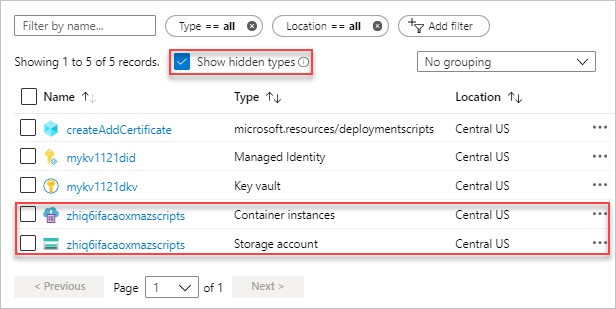
Beide bestanden hebben het achtervoegsel azscripts. Een is een opslagaccount en het andere is een containerinstantie.
Selecteer Verborgen typen weergeven om de
deploymentScripts-resource weer te geven.Selecteer het opslagaccount met het achtervoegsel azscripts.
Selecteer de tegel Bestandsshares. U ziet een map azscripts die de uitvoerbestanden voor de implementatiescripts bevat.
Selecteer azscripts. U ziet twee mappen: azscriptinput en azscriptoutput. De input-map bevat een scriptbestand voor het PowerShell-systeem en de scriptbestanden voor de gebruikersimplementatie. De output-map bevat een executionresult.json en het uitvoerbestand van het script. U kunt het foutbericht bekijken in executionresult.json. Er is geen uitvoerbestand omdat de uitvoering is mislukt.
Verwijder de Write-Output1 regel en implementeer de sjabloon opnieuw.
Wanneer de tweede implementatie wordt uitgevoerd, worden de resources van het implementatiescript met de scriptservice verwijderd, omdat de eigenschap cleanupPreference is ingesteld op OnSuccess.
Schoon de geïmplementeerd Azure-resources, wanneer u deze niet meer nodig hebt, op door de resourcegroep te verwijderen.
- Selecteer Resourcegroep in het linkermenu van Azure Portal.
- Voer de naam van de resourcegroep in het veld Filter by name in.
- Selecteer de naam van de resourcegroep.
- Selecteer Resourcegroep verwijderen in het bovenste menu.
In deze zelfstudie hebt u geleerd hoe u een implementatiescript in ARM-sjablonen gebruikt. Informatie over het implementeren van Azure-resources op basis van voorwaarden vindt u in: